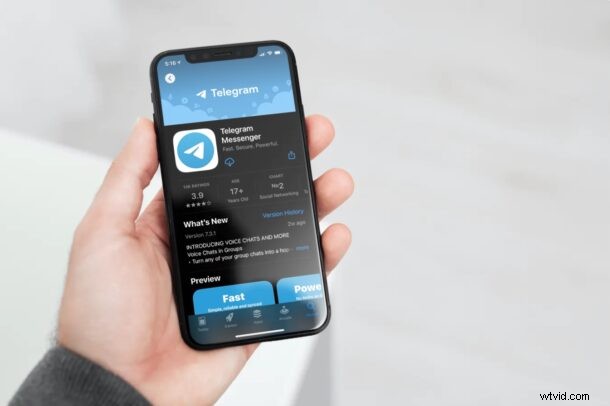
Stai cercando un'app di messaggistica incentrata sulla privacy che protegga i tuoi dati con la crittografia end-to-end per i messaggi di testo? Telegram potrebbe essere proprio la risposta che stai cercando. Potresti aver già sentito parlare di questa app, che esiste da anni, ma è diventata più popolare grazie alla vasta gamma di funzionalità per la privacy che offre. Telegram è in qualche modo simile a Signal in questo senso, ma ovviamente è un'app e un protocollo diversi. Telegram è anche compatibile multipiattaforma, il che significa che puoi usarlo anche su iPhone, iPad, Mac, Windows e Android e comunicare avanti e indietro tra chiunque utilizzi quei dispositivi e anche l'app Telegram.
Di recente, c'è stato un picco nella popolarità di Telegram dopo essere stato menzionato nei media popolari come una valida alternativa al WhatsApp di proprietà di Facebook. Le persone particolarmente preoccupate per la loro privacy o per la vendita dei dati degli utenti a società di terze parti hanno cercato servizi di messaggistica istantanea come Telegram (o Signal) il cui principale punto di forza è la privacy e la sicurezza. Parte di questa attenzione è stata esacerbata a causa di un recente aggiornamento pianificato della politica sulla privacy di WhatsApp (che da allora è stato posticipato di alcuni mesi), ma ciononostante alcuni utenti dell'app potrebbero essere stati comunque indeciso sul passaggio a Telegram o Signal.
Indipendentemente dal motivo per cui desideri utilizzare Telegram, siamo qui per aiutarti a iniziare con l'app sul tuo dispositivo, poiché illustreremo come configurare e utilizzare Telegram con un nuovo account sul tuo iPhone.
Come configurare e utilizzare Telegram Messenger su iPhone
Innanzitutto, avrai bisogno di un numero di telefono valido per iniziare a utilizzare Telegram sul tuo dispositivo, proprio come WhatsApp, Signal e altri popolari programmi di messaggistica istantanea. Pertanto, a differenza di iMessage, non puoi utilizzare Telegram solo con un indirizzo email. Supponendo che tu abbia accesso a un telefono cellulare con il tuo numero di telefono, diamo un'occhiata ai passaggi richiesti:
- Fai clic qui per accedere a Telegram sull'App Store, oppure vai all'App Store sul tuo iPhone e cerca l'app Telegram. Tocca "GET IT" per scaricare e completare l'installazione.

- Una volta avviata l'app per la prima volta, verrai indirizzato alla schermata di benvenuto. Tocca "Avvia messaggi" per iniziare la configurazione.

- Ora ti verrà chiesto di inserire un numero di telefono valido. Seleziona il tuo Paese come prefisso internazionale, digita il numero di telefono e tocca "Avanti" per continuare.
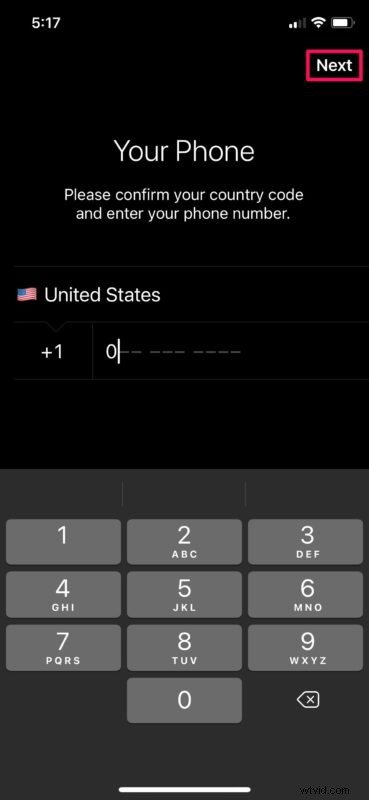
- Telegram invierà un codice di verifica al tuo numero di telefono tramite SMS. Digita il codice nell'app e tocca "Avanti".
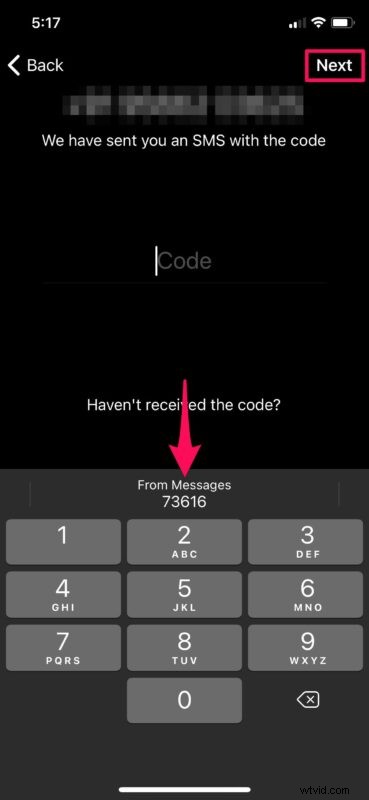
- Agli utenti per la prima volta verrà chiesto di digitare il tuo nome e scegliere un'immagine del profilo per il tuo account Telegram. Al termine, verrai indirizzato alla sezione chat principale dell'app. Per avviare una nuova conversazione, tocca l'icona di composizione situata nell'angolo in alto a destra dello schermo.
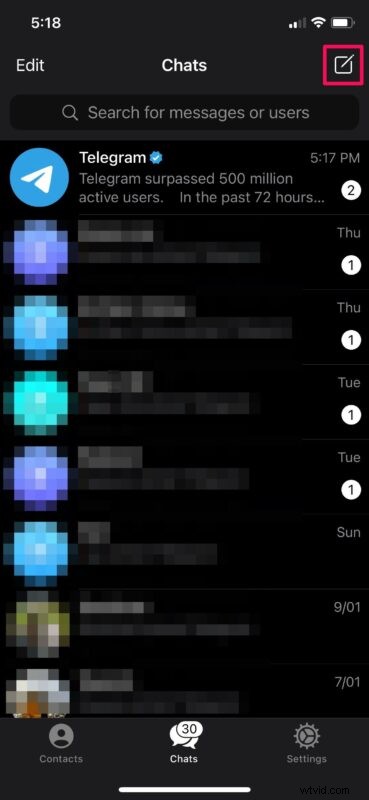
- Qui potrai visualizzare tutte le persone nel tuo elenco di contatti che utilizzano già Telegram. Puoi toccare i loro nomi per iniziare una nuova conversazione con loro. Inoltre, hai opzioni per creare un nuovo gruppo, un nuovo canale e aggiungere nuovi contatti manualmente, se necessario.
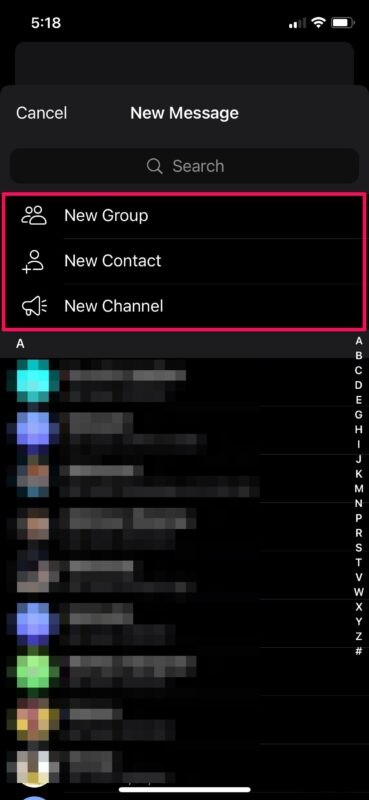
Sei pronto per chattare con i tuoi amici su Telegram, a condizione che tu abbia comunque seguito correttamente i passaggi precedenti.
Una volta inserito il codice di verifica, accedi alla schermata della chat di Telegram, l'app richiederà l'accesso ai tuoi contatti insieme alle autorizzazioni per le notifiche. Tuttavia, concedere a Telegram l'accesso ai tuoi contatti non è affatto obbligatorio poiché puoi aggiungere manualmente i contatti utilizzando i loro numeri di telefono all'interno dell'app. Ciò ti consente di mantenere solo le persone con cui parli nell'elenco dei contatti di Telegram.
I passaggi che abbiamo trattato qui erano ovviamente incentrati sull'iPhone, ma il processo di configurazione è identico anche per l'iPad. Tuttavia, è comunque necessario avere accesso a un telefono cellulare con un numero di telefono valido per ricevere il codice di verifica SMS e completare la configurazione iniziale. Una volta completato, potrai continuare a utilizzare Telegram anche se perdi il telefono, a patto di non disinstallare e reinstallare l'app o di passare a un nuovo dispositivo.
Se sei un appassionato di privacy come me, potresti voler disabilitare le anteprime delle notifiche per l'app Telegram. Ciò impedirà la visualizzazione dei messaggi in arrivo sulla schermata di blocco del tuo iPhone o iPad che potrebbero essere altrimenti visualizzati da chiunque anche quando il dispositivo è bloccato. Per fare ciò, vai semplicemente su Impostazioni -> Notifiche -> Telegram -> Mostra anteprime e impostalo su "Mai" o "Quando sbloccato".
Come accennato in precedenza, Telegram è anche un servizio di messaggistica istantanea multipiattaforma, il che significa che potrai usarlo su iPhone e Android e utilizzare Telegram anche sul tuo computer, indipendentemente dal fatto che tu stia utilizzando Windows, macOS o Linux . Le tue conversazioni su Telegram vengono sincronizzate automaticamente su tutte le piattaforme sul cloud.
Non ti diverti su Telegram? Forse non molti dei tuoi amici lo stanno usando? In tal caso, potresti essere interessato a dare un'occhiata a Signal, un'altra buona app di messaggistica multipiattaforma orientata alla privacy che ha recentemente guadagnato popolarità tra gli utenti di iPhone e Android.
Siamo lieti di averti potuto aiutare a iniziare con Telegram sul tuo iPhone e iPad. Hai riscontrato problemi durante il processo di configurazione iniziale? Quali sono le tue prime impressioni sull'app di messaggistica di Telegram? Condividi eventuali opinioni, pensieri, suggerimenti o esperienze rilevanti nei commenti!
